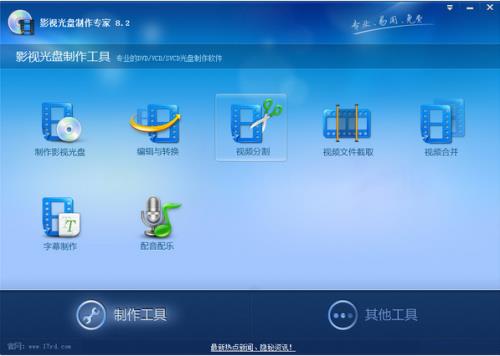影视光盘制作专家高速下载_免费版免费下载
时间:2023-1-18作者:未知来源:三度网教程人气:
- 多媒体的应用领域正在拓宽。在文化教育、技术培训、电子图书、观光旅游、商用及家庭娱乐方面,已经出现了不少深受人们欢迎和喜爱的、以多媒体技术为核心的节目,它们以图片、动画、视频、音乐及解说等易接受的媒体素材,将所反映的内容生动地展示给广大用户。这一切都离不开多媒体软件。
版本:v9.1
【软件介绍】
影视光盘制作专家可以把你喜欢的视频以高清和自动两种方式刻录在CD/DVD盘片上,以便在家用VCD/DVD/SVCD播放机上播放,让家人和好友与你分享快乐.程序采用世界先进的编码引擎,它向你提供无与伦比的压缩质量和绝对一流的压缩速度!是一款绝对专业的光盘制作软件.
影视光盘制作专家支持所有的视频格式,直观的界面,用户只要通过一套全面的合乎逻辑的步骤,轻松的完成你VCD/SVCD/DVD光盘的制作;初级用户能够通过简单的步骤就可以完成操作。简洁的步骤,强大而高效的功能,为你的影音数字生活带来极致的享受。完全免费!
【软件功能】
1、支持多种不同格式的视频,合并刻录成VCD/SVCD/DVD光盘
2、支持制作高清VCD/SVCD/DVD
3、支持制作风格各异的影片菜单,及背景音乐,彰显个性
4、支持多种不同格式的视频,合并刻录成VCD/SVCD/DVD光盘
5、支持制作高清VCD/SVCD/DVD
6、您可以制作风格各异的影片菜单,及背景音乐,彰显您的个性
【使用教程】
进入影视光盘制作专家主窗口以后,选择要制作的视频光盘类型;然后单击主窗口下方的“下一步”按钮。
进入制作光盘的下一步操作窗口,在此选择制作的视频光盘的相关设置;如高清、自动、视频格式、纵横比;然后再次单击界面下方的“下一步”按钮。
接下来进入影视光盘制作的第二步添加视频文件窗口,在此面板中单击“添加”按钮添加视频文件。
单击“添加”按钮以后在打开的窗口当中选择要添加的视频文件,然后单击“打开”按钮将你所选择的视频文件添加到影视光盘制作专家主窗口当中。
视频文件添加到主窗口以后,用户可以在界面下方的光盘时间列表当中查看当前要制作影视光盘的时间;用户还可以预览你所添加的视频文件,在文件列表当中选择视频文件,然后单击预览区下方的“播放”按钮预览视频文件。
单击“下一步”按钮进入菜单效果设置面板,在此选择视频光盘的菜单效果,然后再次单击“下一步”按钮。
单击“下一步”按钮以后打开选择菜单样式面板,在此选择光盘菜单的样式;如果用户不喜欢影视光盘制作专家提供的菜单样式背景图片,那么用户还可以自定义菜单背景图片;单击菜单样式下方的“+”按钮。
然后在打开的窗口当中选择要使用的菜单背景图片,用户可以添加JPG、PNG、BMP类型的图片文件。
单击“打开”按钮即可将图片导入到菜单样式列表当中并预览到该菜单效果。
用户还可以对菜单样式进行设置,单击菜单预览下主的“高级设置”按钮进入高级设置窗口,在此设置每页菜单最多容纳标题的数量、菜单标题名称、背景音乐、字体颜色等,单击“关闭”按钮退出并应用该效果。
菜单设置好以后,再次单击“下一步”按钮进入DVD刻录机设置面板,在此设置制作影视光盘类型,然后单击“制作”按钮开始制作影视光盘。
用户还可以设置制作完成以后自动关机功能,在制作DVD面板当中勾选“制作完成后自动关机”选项即可启动制作完成以后自动关机功能。
【软件截图】
影视光盘制作专家免费版v9.1下载
以上就是小编带来的影视光盘制作专家免费版v9.1下载,更多下载请关注本站!
多媒体软件的使用,使计算机可以处理人类生活中最直接、最普遍的信息,从而使得计算机应用领域及功能得到了极大的扩展。下载地址
- PC版
关键词: 影视光盘制作专家下载_免费版下载